Gimpで画像・イメージ・写真を開く
画像を開く
アプリケーションメニューより、File/Openを選びます。
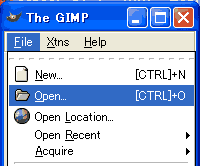
すると、画像を開くダイアログが開きます。
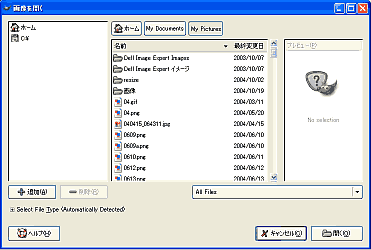
マイピクチャー(My Picture)の中の画像を開く
画像はマイピクチャー上に保存されているが多いです。
そのため、GimpでもデフォルトではMy Pictureが選択されています。
開きたい画像を選びます。
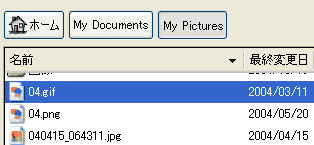
そして、下側の開くボタンを押します。
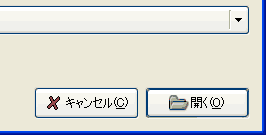
また画像を選択すると右側にプレビュー(画像の内容)が表示されます。
マイドキュメント(My Documents)の中の画像を開く
マイドキュメントの中の画像を開くには、上のMy Documentボタンを押します。
するとマイドキュメントの中のファイルが選択できます。
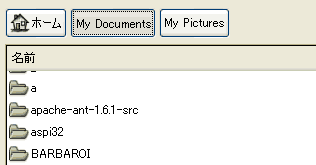
他のフォルダーの中に入っている場合は、フォルダーをダブルクリックすることでサブフォルダーの中のファイルがリストされます。
デスクトップ上の画像を開く
デスクトップ上の画像を開くには、まずは上のホームボタンを押します。
そして、デスクトップフォルダーをダブルクリックで開きます。
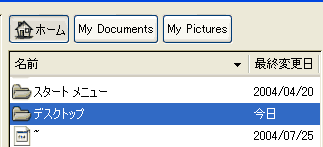
するとデスクトップ上のファイルがリストされますので、画像ファイルを選択します。
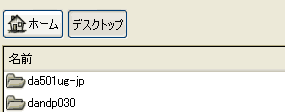
その他の場所の画像を開く
その他、Cドライブ上などの画像を開く場合、左側のドライブから順に開いていきます。
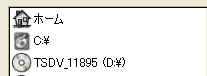
サイト
Android情報サイト
|
Youtube サイト
| Java サイト
| Google 活用サイト
| Google 情報サイト
| 無料ソフト活用 サイト
|写真活用のPicasa2 サイト
|新サイト
Blog
Android ブログ
Copyright (c)2004 - 2012 Aki. All rights reserved.